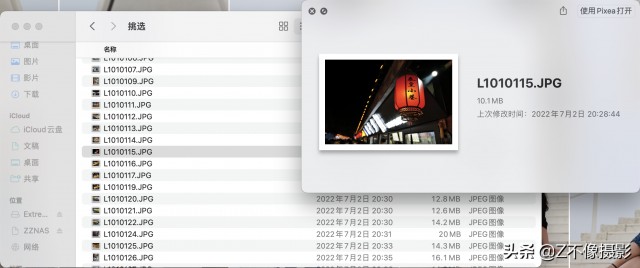MacOS的【访达】(英文:Finder)中的空格键功能是很强大、便捷、易用的。尤其是在大量照片文件的快速预览上,之前我也安装过一些图片浏览的App,例如Xsee、Pixea等等。在长期使用之后,感觉都不如在访达中用空格键来得方便。
Mac用户都知道,一般来讲Mac电脑是不需要关机的,基本上开盖就用、合盖就走。经过一段时间使用之后,就可能突然发现空格键“不好使”了。选中图片文档,按空格键,不再出现图像预览了,取而代之的是个很小的缩略图。就像这样:

一般来讲重新启动电脑是可以解决这个问题的,“关机大法”是最常用的能解决90%以上软件小问题的方法。但对于这个问题,其实是不需要重启电脑的。只需要右键点击【访达】图标,然后点击【重新开启】
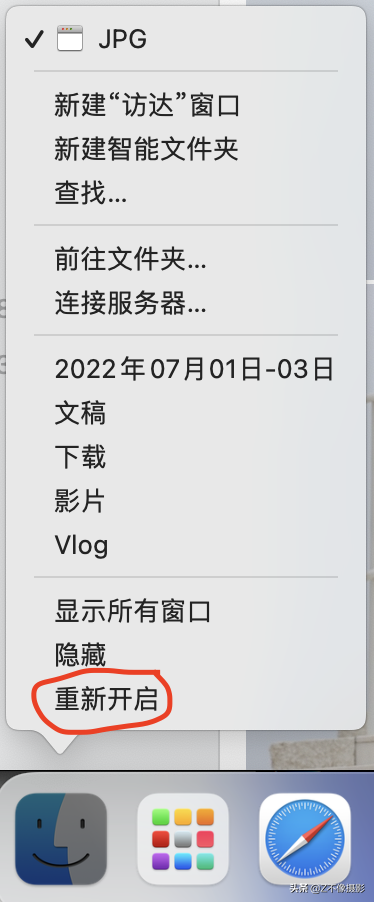
就可以解决问题了。再来按一下空格键试试,熟悉的图片预览如约而至。

好了,很简单的点击操作,问题解决了。希望对不知道这个小技巧的朋友们有帮助。